Phpstorm如何在命令行以及浏览器中调试详解
时间:2019-11-23 11:39

一 ,要先给php安装xdebug扩展
1,下载xdebug,将下载完后的文件放在PHP安装路径下的ext目录下,PHP5.5的安装包中默认有zend_ext的目录,放在该目录下也可,稍后记住安装的路径 (推荐学习:phpstorm详解)
(D:\root\wamp\bin\php\php5.5.12\ext\php_xdebug-2.2.5-5.5-vc11.dll或D:\wamp\bin\php\php5.5.12\zend_ext\php_xdebug-2.2.5-5.5-vc11.dll)
2,修改php.ini,关联xdebug是xdebug生效
;XDEBUG Extension zend_extension = "D:/wamp/bin/php/php5.5.12/zend_ext/php_xdebug-2.2.5-5.5-vc11.dll" ;将xdebug的扩展路径添加到这里(步骤一中的路径,根据你的xdebug放置的路径来确定。) [xdebug] xdebug.remote_enable = on #开启xdebug的调试 xdebug.remote_port = 9001 #xdebug调试侦听的端口 xdebug.remote_host = localhost #本地的侦听的主机 xdebug.idekey = phpstorm #用IDE协助时需要的key
3,通过访问phpinfo,查看是否配置正确
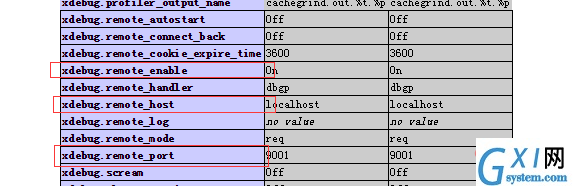
二,Phpstorm的相关配置
1,基本debug设定,点击菜单栏File->Settings,打开对话框,左侧的下拉菜单Languages & Frameworks -> PHP -> Debug 设定
主要是配置Debug port :9001 ,选用9001,防止9000端口被占用。
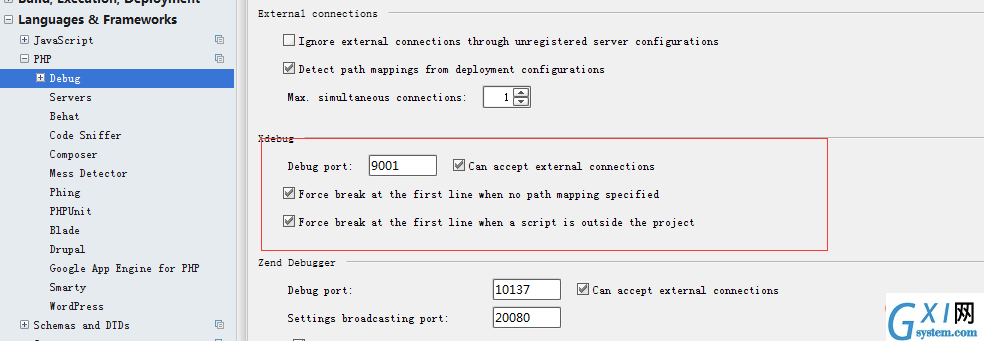 2,打开Debug->DBGp proxy,在这里补充在php.ini的配置项。
2,打开Debug->DBGp proxy,在这里补充在php.ini的配置项。
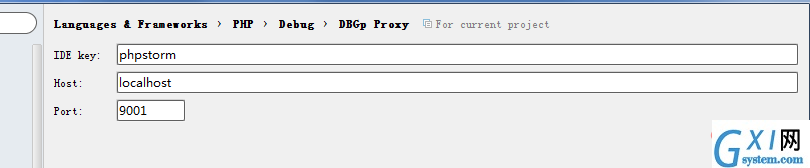
3,新建一个php的servers,name修改为test,Host:localhost,port:80,Debugger:Xdebug,保存。
这个server是留到后来配置具体的debug是要用的。
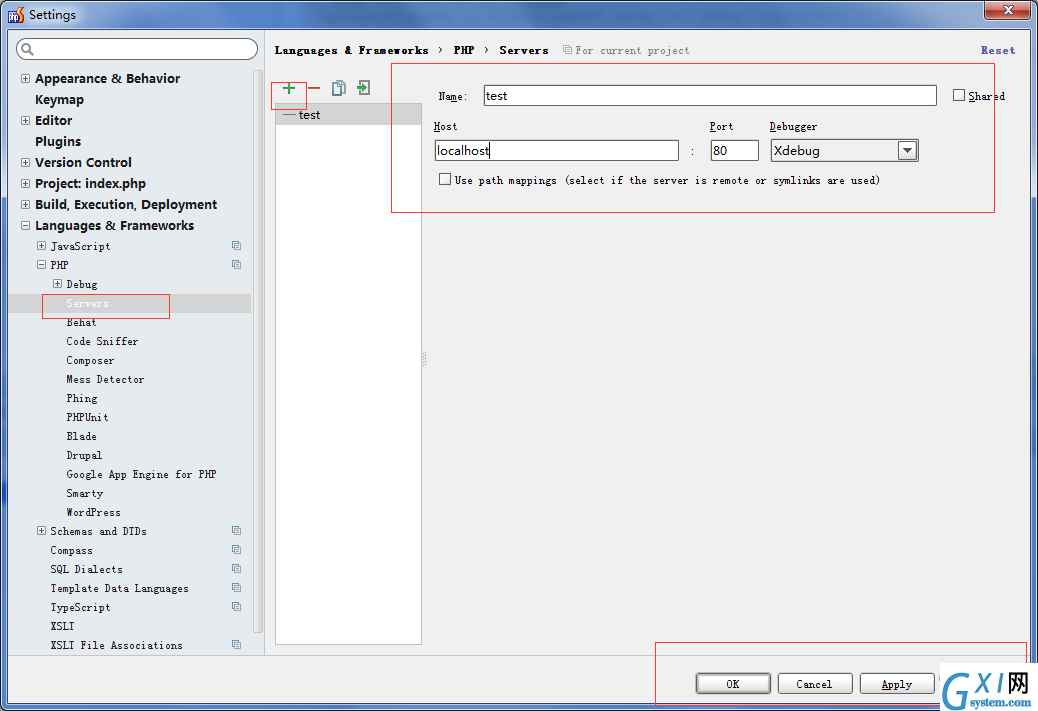
4,针对项目的Debug设定,点击菜单栏的Run->Edit configurations..,打开对话框
1),添加新的debug配置,当前针对php的项目选择新的server,(步骤3中配置过的server即可)
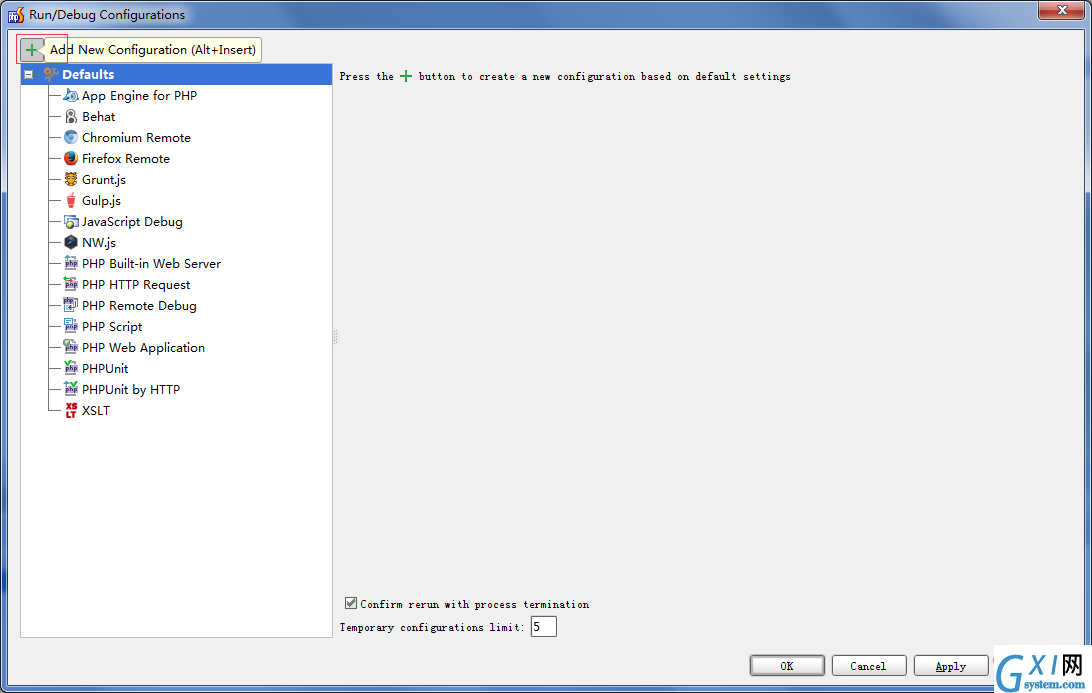 新的debug可以命名为name:debugphp,server:选择我们刚刚配置的server
新的debug可以命名为name:debugphp,server:选择我们刚刚配置的server
start Url : 默认就是什么目录下,当然你可以随意添加
Browser : 选择你认为合适的浏览器即可了
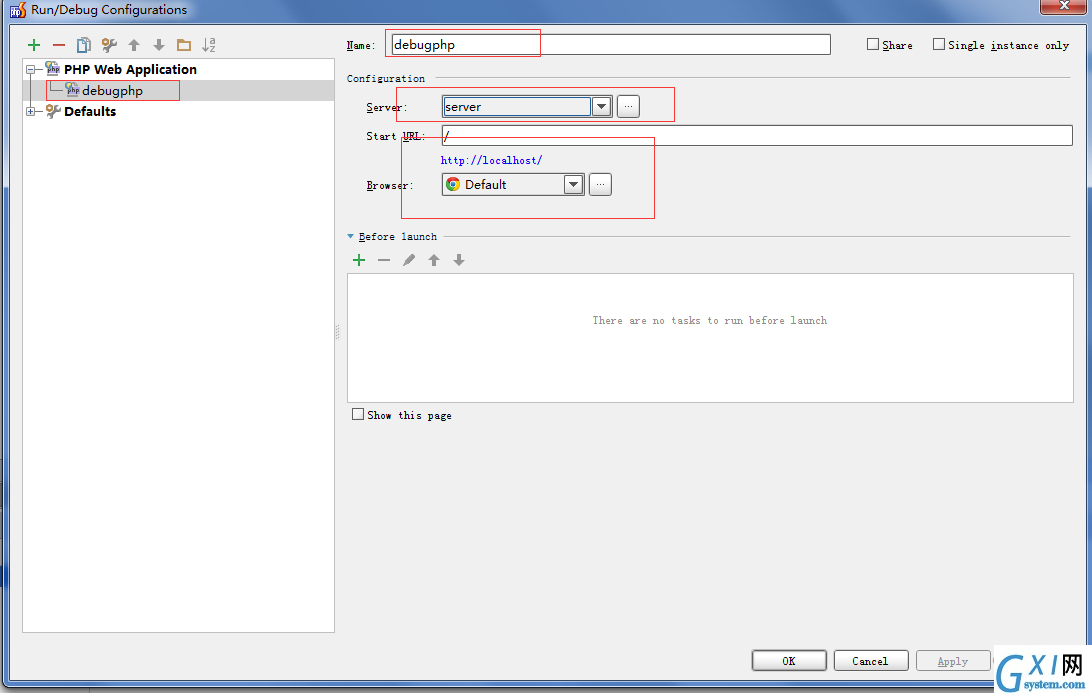
三,开始调试
1,添加断点,打开一个在root目录下的PHP文件,选择php文件中的任意一行右键添加断点,或者在该行头部点击。

2,shift+F9或者点击菜单栏右边的蜘蛛
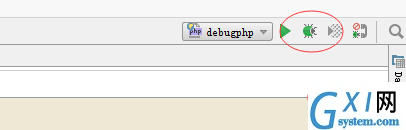
3,Phpstorm会打开浏览器,并且执行程序,捕捉到调试点。回到debug界面了
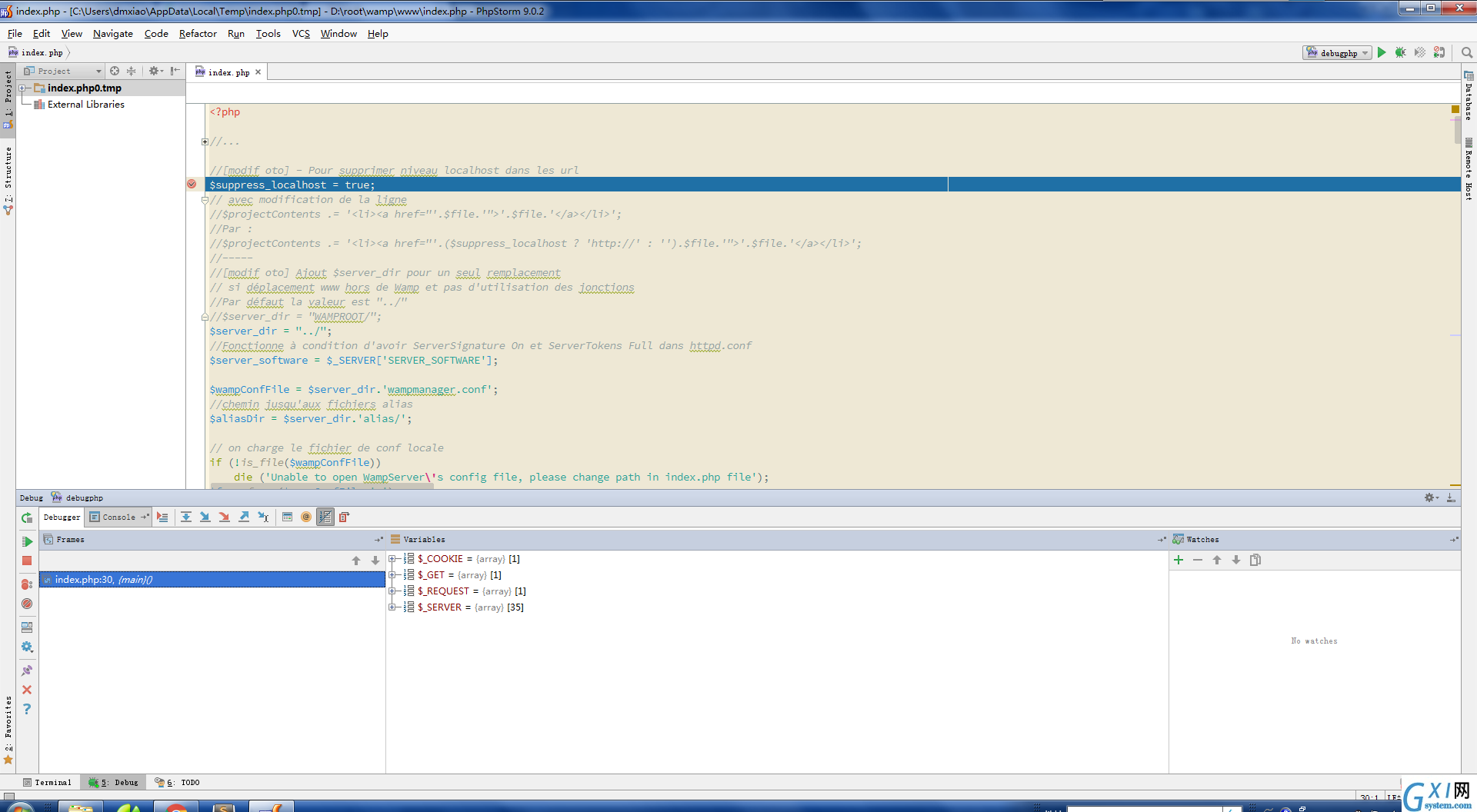 以上就完成了对浏览器的调试支持。
以上就完成了对浏览器的调试支持。
以上就是Phpstorm如何在命令行以及浏览器中调试详解的详细内容,更多请关注gxlsystem.com其它相关文章!



























